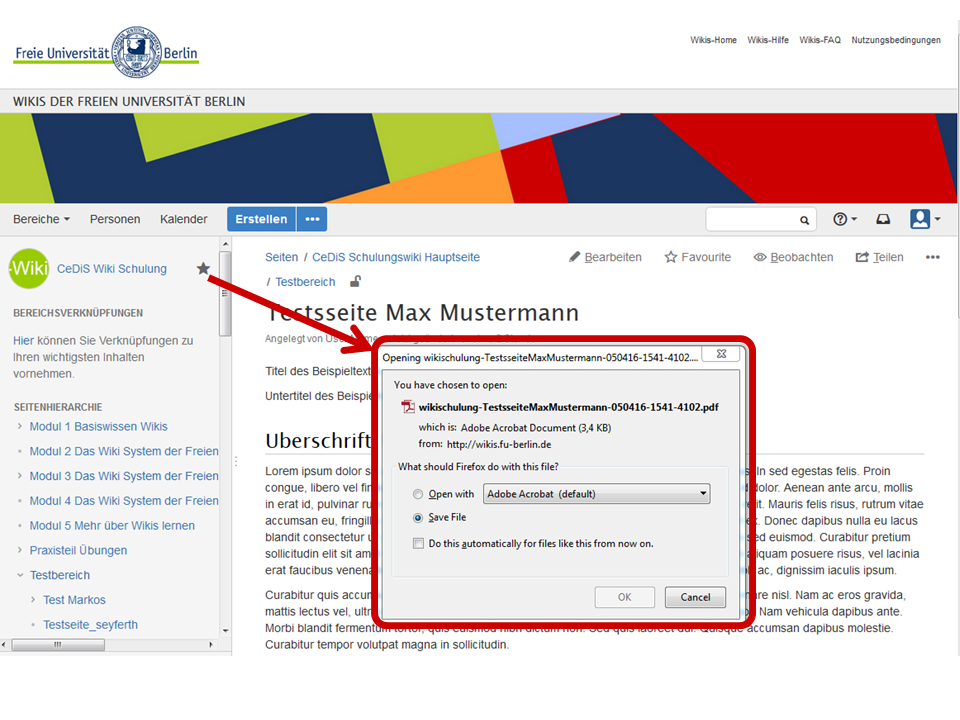| Toggle Cloak | ||
|---|---|---|
|
| Cloak | ||
|---|---|---|
|
Präsentation
...
...
Um eine Seite in einem FU-Wiki exportieren zu können, müssen Sie über entsprechende Rechte in dem jeweiligen FU-Wiki verfügen.
...
Um versehentliche Änderungen zu vermeiden
...
Bevor Sie alle auf dieser Seite beschriebenen Schritte üben können, müssen Sie eine eigene Testseite anlegen (siehe Neue Seite im Wiki hinzufügen)
Wenn Sie auf Ihrer neuen Testseite das Symbol "Hinzufügen" (Grünes Kreuz, oben, links) nicht sehen können sind Sie nicht als Autor oder Verwalter im Wiki registriert. Um die Schreib-/Verwaltungsrechte im Wiki zu erlangen, kontaktieren Sie den CeDiS Support (Tel. 030/838-54900, Mo-Fr.10:00-17:00 Uhr, E-Mail: support@cedis.fu-berlin.de )
1. Klicken Sie auf "Extras"
...
, können Sie in diesem Schulungs-Wiki keine Seiten hinzufügen und/oder bearbeiten. Für Testszwecke nutzen Sie bitte den Testbereich (nur mit FU-Account zugänglich).
Anwendungsbeschreibung
| Tipp |
|---|
Zum Vergrößern bitte auf das jeweilige Bild klicken. |
Klicken Sie auf das Menü-Extras, oben rechts. Klicken Sie auf Im Drop-down-Menü können Sie zwischen "In PDF exportieren" und "In Word exportieren" wählen. Klicken auf die gewünschte Option. |
...
...
Die Datei im gewählten Format (PDF oder Word) erscheint in einem Pop-up-Fenster. Sie können die Datei öffnen oder auf Ihrem Computer speichern. |
...